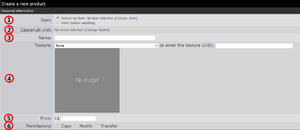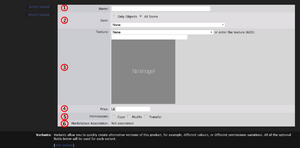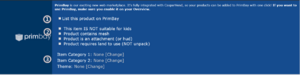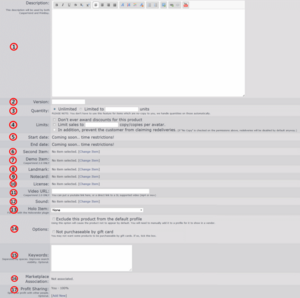CasperVend 2/Product Options/DE: Difference between revisions
(Created page with "{|align=right |__TOC__ |} Die Seite "new product" (oder "edit product") enthält einige Möglichkeiten - viele von ihnen sind optional, aber diese Seite beschreibt, was jed...") |
mNo edit summary |
||
| (2 intermediate revisions by 2 users not shown) | |||
| Line 1: | Line 1: | ||
{| class="wikitable" cellpadding="5" style="border: 2px solid darkgray; margin: 1em auto 1em auto; width: 75%;" | |||
|- | |||
! Diese deutsche Übersetzung stammt vom 26 September, 2014. Die englische Version ist seitdem möglicherweise aktualisiert worden. Sollte etwas in der deutschen Übersetzung nicht enthalten sein, überprüfen Sie bitte die englische Version. Beachten Sie bitte außerdem, dass wir keine technische Unterstützung in deutscher Sprache anbieten können. | |||
|} | |||
{|align=right | {|align=right | ||
|__TOC__ | |__TOC__ | ||
| Line 99: | Line 103: | ||
= '''<span style="color:#00528c">Additional (Parent) Product Options</span>''' = | = '''<span style="color:#00528c">Additional (Parent) Product Options</span>''' = | ||
<div style="display:inline-block"> | <div style="display:inline-block"> | ||
[[File:Options_-_Additionals.png|300px|thumb|left|Klicken Sie für eine größere]] | [[File:Options_-_Additionals.png|300px|thumb|left|Klicken Sie für eine größere Version]] | ||
</div> | </div> | ||
=== 1) Description (Beschreibung) === | === 1) Description (Beschreibung) === | ||
Latest revision as of 03:21, 8 October 2014
| Diese deutsche Übersetzung stammt vom 26 September, 2014. Die englische Version ist seitdem möglicherweise aktualisiert worden. Sollte etwas in der deutschen Übersetzung nicht enthalten sein, überprüfen Sie bitte die englische Version. Beachten Sie bitte außerdem, dass wir keine technische Unterstützung in deutscher Sprache anbieten können. |
|---|
Die Seite "new product" (oder "edit product") enthält einige Möglichkeiten - viele von ihnen sind optional, aber diese Seite beschreibt, was jede einzelne tut. Sie können die Inhaltsangabe rechts benutzen, falls Sie einen speziellen Abschnitt suchen.
Mindestens benötigte Informationen
1) Item / Product Package (Item/Produktpaket)
Beschreibt das Objekt in Ihrer DropBox. Klicken Sie auf "Change Item", um das passende Produktpaket auszuwählen. CasperTech liefert nach exaktem Namen aus - falls Sie das Produktpaket in Ihrer DropBox umbenennen - und ja, Groß/Kleinschreibung ZÄHLT DAZU! - müssen Sie das Product Listing mit dem neu benannten Paket verknüpfen, damit Lieferungen Erfolg haben. Wie immer muss die DropBox zu allen Zeiten gerezzed sein, damit die Website das Produkt finden kann. Wichtig: Ein "item" einzustellen ist optional (obwohl es im Abschnitt "Mindestens benötigt" steht), da manche Händler unsere ANS-Funktion nur benutzen, um Verkäufe zu protokollieren (ohne tatsächlich etwas auszuliefern). Daher ist es möglich, ein Produkt zu erstellen, ohne es liefern zu lassen - setzen Sie hier auf jeden Fall ein Produkt, falls Sie etwas ausliefern lassen wollen.
2) CasperLet Unit
Diese Option ist NUR dann wichtig, wenn Sie Landbesitz vermieten wollen - für Einzelhandelswaren ist sie unwichtig. Besuchen Sie die Seite Miet-Einheiten für mehr Details zu dieser Option.
3) Product Name (Produktname)
Der Name Ihres Produkts, wie es im Verkaufs-Display angezeigt wird. Wir empfehlen, dass Sie Ihren Markennamen nicht in den Produktnamen einbringen und unnötige Symbole vermeiden. Beispielsweise ist der Name "HoloVend Expansion Pack" viel einfacher zu verwalten als CASPERTECH}=== HoloVend Expansion Pack".
4) Texture to Show on Vendor (Textur für das Verkaufs-Display)
Sie werden eine Textur auswählen müssen, die dann auf dem Verkaufs-Display angezeigt wird. Sie können entweder:
- eine Textur aus der DropBox auswählen oder
- direkt die UUID einer von Ihnen hochgeladenen Textur eingeben (damit sparen Sie sich den Platz in der DropBox)
Sollten Sie das Bild in die DropBox stecken, gehen Sie bitte sicher, dass sie NICHT den gleichen Namen hat wie das verpackte Produkt! Sie können dem Produkt selbst Wörter wie "verpackt" oder "boxed" hinzufügen, um den Namen vom Produkt zu unterscheiden, UND/ODER der Textur den Zusatz "pic" geben. Wenn das Verkaufsbild ausgewählt wurde, können Sie das Bild in der grauen Box erscheinen sehen. Bedenken Sie: Sobald die Produkte aufgesetzt und die Bilder ausgewählt wurden, können Sie die Verkaufsbilder komplett aus Ihrer DropoBox löschen (und damit wertvollen Platz in der Box sparen!) - das System greift über UUIDs auf die Bilder zu. Um ein Produkt ohne Bild anzuzeigen: Fügen Sie einfach den "Null-Key" in die UUID-Box ein: 00000000-0000-0000-0000-000000000000 So finden Sie die UUID: Rechts-klicken Sie die Textur in Ihrem Inventar (sie muss FÜR SIE volle Berechtigungen haben) und wählen Sie "UUID kopieren".
5) Price (Preis)
Hier wird der Verkaufspreis für Ihr Produkt festgelegt. Standardgemäß ist der Preis auf 0 L$ eingestellt - wenn Sie ihn also nie ändern, wird das Produkt kostenlos verteilt!
6) Customer Permissions (Kundenberechtigungen)
WICHTIGER HINWEIS: Diese Einstellung ändert NICHT die tatsächlichen Berechtigungen des Produktpakets inworld! Allerdings legt diese Einstellung fest, ob Kunden ein Produkt rückliefern lassen können. Sollten Sie es auf der Website als kopierbar markieren, sind Rücklieferungen möglich. Ist das Produkt NICHT als kopierbar markiert, werden Rücklieferungen abgeschaltet. Sollten Sie also ein nicht kopierbares Produkt auf der Website versehentlich als "kopierbar"/copy angeben, kann es rückgeliefert werden - achten Sie darauf, wenn Sie die Einstellung vornehmen. CasperTech übernimmt keine Haftung für verlorene Produkte wegen falscher Einstellungen.
Variant Options (Variationen)
Diese Einstellung erlaubt es Ihnen, schnell alternative Versionen des Hauptprodukts zu erstellen - beispielsweise verschiedene Farben oder Ausgaben mit anderen Berechtigungen (kopierbar vs. nicht kopierbar). Jede Variation wird als "Kind" des Hauptprodukts gesehen - Statistiken sind mit dem Hauptprodukt verknüpft und die optionalen Einstellungen unten sind der einzige Unterschied zwischen den Primärprodukten und Variationen. Jede Variation kann einen anderen Namen, ein anderes Item, Verkaufsbild, Preis, Berechtigungen und Marktplatz-Verknüpfung haben. Die minimal benötigten Informationen unterschieden sich zwischen Hauptprodukt und Variationen - sollten Sie jedoch mehr Optionen brauchen als die 5 genannten, müssen Sie stattdessen ein volles Product Listing erstellen. Hinweis: Produkte könnten im Pulldown-Menü für Variationen länger zum Laden brauchen als im Listing des Hauptprodukts. Bitte geben Sie dem Menü ein wenig extra Zeit, insbesondere falls Sie für dieses Listing einen Haufen Produkte in die DropBox gesteckt haben. Optionen für Variationen sind in dieser Reihenfolge:
1) Name of Product (Produktname)
Der Name der Variation wie er in Ihren Statistiken und, standardgemäß, in Ihren Single-Item Vendors auftauchen wird. (Produktnamen werden auf Multi-Panel- und Multi-Item Vendors nur angezeigt, falls Sie die Box auf der Konfigurationsseite abgehakt haben, um den Produktnamen für saubere Transaktionsprotokolle anzuzeigen.)
2) Item to be delivered (zu lieferndes Item)
Das Warenstück in Ihrer DropBox'. CasperTech liefert nach exaktem Namen aus - falls Sie das Produktpaket in Ihrer DropBox umbenennen - und ja, Groß/Kleinschreibung ZÄHLT DAZU! - müssen Sie das Product Listing mit dem neu benannten Paket verknüpfen, damit Lieferungen Erfolg haben. Wie immer muss die DropBox zu allen Zeiten gerezzed sein, damit die Website das Produkt finden kann. Wichtig: Ein "item" einzustellen ist optional (obwohl es im Abschnitt "Mindestens benötigt" steht), da manche Händler unsere ANS-Funktion nur benutzen, um Verkäufe zu protokollieren (ohne tatsächlich etwas auszuliefern). Daher ist es möglich, ein Produkt zu erstellen, ohne es liefern zu lassen - setzen Sie hier auf jeden Fall ein Produkt, falls Sie etwas ausliefern lassen wollen.
3) Texture for Vendor (Produktbild)
Sie werden eine Textur auswählen müssen, die dann auf dem Verkaufs-Display angezeigt wird. Sie können entweder:
- eine Textur aus der DropBox auswählen oder
- direkt die UUID einer von Ihnen hochgeladenen Textur eingeben (damit sparen Sie sich den Platz in der DropBox)
Sollten Sie das Bild in die DropBox stecken, gehen Sie bitte sicher, dass sie NICHT den gleichen Namen hat wie das verpackte Produkt! Sie können dem Produkt selbst Wörter wie "verpackt" oder "boxed" hinzufügen, um den Namen vom Produkt zu unterscheiden, UND/ODER der Textur den Zusatz "pic" geben. Wenn das Verkaufsbild ausgewählt wurde, können Sie das Bild in der grauen Box erscheinen sehen. Bedenken Sie: Sobald die Produkte aufgesetzt und die Bilder ausgewählt wurden, können Sie die Verkaufsbilder komplett aus Ihrer DropBox löschen (und damit wertvollen Platz in der Box sparen!) - das System greift über UUIDs auf die Bilder zu. Um ein Produkt ohne Bild anzuzeigen: Fügen Sie einfach den "Null-Key" in die UUID-Box ein: 00000000-0000-0000-0000-000000000000
4) Price
Hier wird der Verkaufspreis für Ihr Produkt festgelegt. Standardgemäß ist der Preis auf 0 L$ eingestellt - wenn Sie ihn also nie ändern, wird das Produkt kostenlos verteilt!
5) Customer Permissions (Kundenberechtigungen)
WICHTIGER HINWEIS: Diese Einstellung ändert NICHT die tatsächlichen Berechtigungen des Produktpakets inworld! Allerdings legt diese Einstellung fest, ob Kunden ein Produkt rückliefern lassen können. Sollten Sie es auf der Website als kopierbar markieren, sind Rücklieferungen möglich. Ist das Produkt NICHT als kopierbar markiert, werden Rücklieferungen abgeschaltet. Sollten Sie also ein nicht kopierbares Produkt auf der Website versehentlich als "kopierbar"/copy angeben, kann es rückgeliefert werden - achten Sie darauf, wenn Sie die Einstellung vornehmen. CasperTech übernimmt keine Haftung für verlorene Produkte wegen falscher Einstellungen.
6) Marketplace Association (Marktplatz-Verknüpfung)
Nein, Sie können die Verknüpfung hier NICHT setzen. Diese Option sagt aus, ob eine Produktvariation mit einem Marktplatz-Produkt verknüpft wurde. Sollten Sie ein Produkt falsch verknüpft haben, können Sie die Verknüpfung hier mit dem "Unassociate"-Link aufheben. Das geschieht nur auf einer Einzelprodukt-Basis - sollten Sie also eine Menge Marktplatz-Verknüpfungen aufheben wollen es ist am besten, Casper Warden direkt anzusprechen. Bitte seien Sie SEHR vorsichtig beim Verknüpfen von Produkten - die Verknüpfungen später aufheben kann ein ganz schöner Aufwand sein.
PrimBay Options
1) List on PrimBay
Diese Checkbox bestimmt, ob ein Warenstück auf PrimBay gelistet wird. Bedenken Sie, dass es bis zu EINER STUNDE dauern kann, bis Änderungen übernommen werden.
2) Listing Checkboxes
Diese Optionen bestimmen, ob ein Produkt angezeigt wird als:
- On es für Kinder geeignet ist
- Ob es Mesh enthält
- Ob es sich um ein "Attachment"/Anhang oder HUD handelt
- Ob das Produkt Land voraussetzt (beispielsweise Möbelstücke)
3) Category Options
Hier können Sie eine oder zwei Kategorien sowie gegebenenfalls ein generelles Thema für Ihr Produkt einstellen.
Additional (Parent) Product Options
1) Description (Beschreibung)
Die Beschreibung wird dem Kunden im Chat in der Nähe inworld mitgeteilt und als Textbeschreibung auf PrimBay eingesetzt. Ja, das bedeutet die Beschreibung wird an BEIDEN Stellen auftauchen, falls Sie Ihr Produkt auf PrimBay listen. HINWEIS:Es gibt ein Limit für Text im Chat in der Nähe. Wenn Sie möchten, dass Kunden inworld wichtige Informationen mitbekommen, schreiben Sie diese gleich zu Anfang der Beschreibung (damit sie auch tatsächlich sichtbar sind, wenn das Verkaufs-Display angeklickt wird). Das Maximum für Text liegt bei 1023 Bytes oder Ein-Byte-Schriftzeichen. (Besuchen Sie den entsprechenden Abschnitt im SL Wiki für mehr Informationen.)
2) Version
Falls Sie die Versionsnummern Ihrer Produkte auslisten, egal ob intern oder öffentlich, tragen Sie sie hier ein.
3) Quantity (Menge)
Legt fest, ob dieses Produkt auf eine bestimmte Stückzahl auf dem Grid beschränkt ist, aber Sie (der Händler) haben Berechtigungen zum kopieren und transferieren. Hier können Sie einstellen, ob ein Produkt unlimitiert ist oder nur in limitierter Stückzahl (beschränkt auf x Verkäufe) verfügbar sein soll. Benutzen Sie diese Option NICHT für Produkte, die für SIE nicht kopierbar sind (beispielsweise sogenannte "Breedables"). CasperVend handhabt nicht kopierbare Waren automatisch, Sie müssen dafür hier keine "maximale Stückzahl" einstellen. .
4) Limitations (Einschränkungen)
- Ob Sie für dieses Produkt Rabatte vergeben wollen
- Ob Sie die kaufbare Stückzahl pro Avatar beschränken wollen
- Ob Sie verhindern wollen, dass Kunden Rücklieferungen beantragen können
(Rücklieferungen werden automatisch blockiert, falls das Produkt in den wichtigen Informationen als "nicht kopierbar"/no copy eingestellt wurde) Hier können Sie die Anzahl der Verkäufe pro Kunde auf eine bestimmte Anzahl limitieren - beispielsweise dann, wenn jeder Kunde nur eine Kopie für sich selbst kaufen sollen (in dem Fall könnte der Kunde 10 Kopien kaufen, wenn er will, müsste aber neun davon an neun andere Personen abgeben) Sie können Kunden auch daran hindern, Rücklieferungen zu beantragen - das wird automatisch eingestellt, wenn die Checkbox für "copy"/kopierbar weiter oben auf der Seite NICHT abgehakt ist.
5) Start / End Dates (Daten für Start/Ende des Angebots)
Momentan noch keine aktive Option - klicken Sie den ![]() -Button auf dem entsprechenden Ticket um informiert zu werden, sobald sie verfügbar ist.
-Button auf dem entsprechenden Ticket um informiert zu werden, sobald sie verfügbar ist.
6) Second Item (Zweites Item)
Mit dieser Option kann ein zweites Warenstück mit dem gekauften Item geliefert werden. Dieses zweite Item wird nur ein Mal geschickt - bei einer Rücklieferung der ersten Ware ist es nicht enthalten.
7) Add a Demo (Eine Demo hinzufügen)
Diese Option erlaubt es Ihnen, eine Warendemo an den Kunden zu liefern. Die Demo wird NICHT vom Verkaufs-Display gerezzed! Der Kunde erhält eine physische Kopie des ausgewählten Items! Holo demos werden erst weiter unten auf der Seite aufgesetzt (#13 im Abschnitt dieser Seite.) Das kann besonders nützlich sein für Hersteller von Skins, Haaren oder tragbaren Gegenständen, da diese häufig Demos für Ihre Kunden bereitstellen. Hinweis: Der gelieferte Gegenstand muss nicht zwangsläufig ein Objekt sein - Sie können zum Beispiel mit dieser Option auch eine informative Notizkarte über Ihr Produkt ausliefern. .
8) Add Landmark (Eine Landmark hinzufügen)
Hier wählen Sie die Landmark für Ihr Geschäft aus. Es wird DRINGEND empfohlen, dass Sie Ihrer Landmark einen simplen Namen geben, beispielsweise
"(Name Ihres Geschäfts) - Hauptgeschäft"
statt des normalen SL-Formats, in dem der Regionsname enthalten ist. Der Grund dafür ist einfach: Falls Sie eines Tages umziehen, können Sie die Landmark in der DropBox einfach mit einer aktuellen Landmark gleichen Namens austauschen, anstatt jedes einzelne Ihrer Product Listings auf der Website ändern zu müssen. Bei vielen Produkten im Sortiment kann das ansonsten eine ganz schön zeitaufwändige Arbeit sein.
9) Add Notecard (Notizkarte hinzufügen)
Hier können Sie eine Notizkarte eintragen, die dem Kunden geliefert wird, sobald er den entsprechenden Button klickt oder etwas kauft. Die Notizkarte muss IN der DropBox sein und auch dort bleiben (andernfalls wird sie nicht ausgeliefert.)
10) License (Lizenz)
Klicken Sie auf "Change" um die Notizkarte mit Lizenzinformationen auszuwählen, die dann an den Kunden verschickt wird. Ihre Kunden müssen den Lizenzbestimmungen zustimmen, damit die Transaktion abgeschlossen werden kann. Sollte der Kunde ablehnen oder das Popup lange genug ignorieren, wird die Transaktion scheitern und das Geld rückerstattet. Lesen Sie dazu die Seite Produktlizenzen für mehr Details.
11) Video URL
Falls Sie ein Produktvideo haben, können Sie den Link in diese Box einfügen. Besuchen Sie die Seite Videos abspielen für mehr Details.
12) Sound
Diese Option erlaubt es Ihnen, mit einem Verkaufs-Display Sounds abzuspielen. Wenn eine Tonaufnahme im Product Listing ausgewählt ist, wird sie bei Berühren der Hauptschaltfläche abgespielt und im Popup-Menü erscheint eine "Sound"-Option. Lesen Sie die Seite Sounds für mehr Details.
13) Holo Item
Falls Sie einen HoloVendor haben, können Sie hier die rezzbaren Demo-Objekte auswählen. Es handelt sich um ein Pulldown-Menü, also wird nur angezeigt, was sich auch tatsächlich IN dem HoloVendor befindet.
14) Other options (andere Optionen)
- Exclude from default profile(vom Standard-Profil ausschließen)
Das Standard-Profil ("Default") wird standardgemäß angezeigt, wenn ein Verkaufs-Displays erstmals gerezzed und gestartet wird. Sollen Sie bloß einen Multi-Panel Vendor für all Ihre Produkte nutzen, können Sie diese Box ausgeschaltet lassen. Einige Händler mit komplizierter aufgesetzten Sortimenten haken diese Box gerne ab und lassen ein Produkt IN der Standard-Liste als eine Art "Demnächst verfügbar"-Platzhalter. - Not purchasable by gift card(nicht durch Geschenkkarten käuflich)
Diese Box abzuhaken verhindert, dass Kunden dieses bestimmte Produkt mit einer Geschenkkarte kaufen können. Damit wird allerdings NICHT verhindert, dass dieses Produkt als Geschenk für jemand anderen gekauft wird.
- Exclude from default profile(vom Standard-Profil ausschließen)
15) Keywords (Schlüsselwörter)
Hier eingetragene Schlüsselwörter sind an zwei Stellen benutzbar:
- PrimBay.com
- Suchfunktion des Verkaufs-Displays, für jedes Display mit einem Profil
Diese Schlüsselwörter haben KEINE Auswirkung auf die Parzellen/Landsuche inworld! Um inworld über SL-Viewer gefunden zu werden, müssen Sie Ihre eigenen Schlüsselwort-Prims aufsetzen.
16) Marketplace Association (Marktplatz-Verknüpfung)
Nein, Sie können die Verknüpfung hier NICHT setzen. Diese Option sagt aus, ob eine Produktvariation mit einem Marktplatz-Produkt verknüpft wurde. Sollten Sie ein Produkt falsch verknüpft haben, können Sie die Verknüpfung hier mit dem "Unassociate"-Link aufheben. Das geschieht nur auf einer Einzelprodukt-Basis - sollten Sie also eine Menge Marktplatz-Verknüpfungen aufheben wollen es ist am besten, Casper Warden direkt anzusprechen. Bitte seien Sie SEHR vorsichtig beim Verknüpfen von Produkten - die Verknüpfungen später aufheben kann ein ganz schöner Aufwand sein.
17) Profit Sharing (Gewinnverteilung)
Hier können Sie Gewinnverteilung mit einer oder mehreren Personen eintragen. Lesen Sie dazu die Seite Gewinnverteilung für Anleitungen und wichtige Warnhinweise.
Bot Information
Hier kommen Informationen rein, die CasperVend mit Ihrem Bot-System verknüpfen, vorausgesetzt es handelt es sich um SmartBots, PikkuBot oder Metabolt. CasperVend unterstützt nativ mehrere Bot-Dienste, damit Sie bei Verkäufen automatisch Gruppeneinladungen versenden können. Leider muss diese Einstellung für jedes betroffene Produkt einzeln eingestellt werden; eine globale oder Massenfunktion gibt es nicht.
SmartBots
Falls Sie ein Benutzerkonto für SmartBots haben, können Sie hier die Schlüssel eintragen, die Sie beim Aufsetzen vom SmartBots-Server erhalten haben.
PikkuBot
Hier können Sie die PikkuBot-Schlüssel eintragen, sofern Sie über PikkuBot Ihren eigenen Bot laufen lassen.
Metabolt
Falls Sie Ihren eigenen Bot über MetaBolt laufen lassen, können Sie hier die verschiedenen UUID-Informationen eintragen.
Häufig gestellte Fragen / Fehlerbehebung
- F. Kann ich ein Produkt so einstellen, dass Kunden es nur kaufen können wenn sie jünger als 30 Tage sind?
- A. Momentan nicht. Sie werden Scripte eines Drittanbieters nehmen müssen, um Käufe altersabhängig zu limitieren.